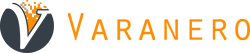Adresse Wi-Fi privée : Problème DHCP
Depuis macOS Sequoia 15,et iOS 14, Apple a introduit une fonctionnalité de confidentialité sur ses appareils : les « Adresse Wi-Fi privée ». Bien que cette innovation renforce la vie privée des utilisateurs, elle pose un défi majeur pour les administrateurs réseau, notamment en ce qui concerne les « réservations DHCP ». Si vous gérez un réseau et que vous avez remarqué que certains appareils Apple (iPhone, iPad, Mac) ne reçoivent plus l’adresse IP réservée que vous leur avez attribuée, cet article est pour vous.
Qu’est-ce qu’une adresse Wi-Fi privée ?
Une « adresse MAC (Media Access Control) » est un identifiant unique attribué à chaque interface réseau. Traditionnellement, cette adresse est fixe et permet aux routeurs et serveurs DHCP d’identifier de manière unique chaque appareil sur le réseau.
Avec iOS 14, iPadOS 14 et macOS Sequoia (et les versions ultérieures), Apple a introduit la possibilité d’utiliser une « Adresse Wi-Fi privée » pour chaque réseau Wi-Fi. Concrètement, au lieu d’utiliser l’adresse MAC réelle de l’appareil, celui-ci génère une adresse MAC aléatoire pour chaque réseau Wi-Fi auquel il se connecte. Cette adresse change régulièrement (toutes les 24 heures ou après une déconnexion prolongée), ce qui rend l’appareil plus difficile à tracer.
Pourquoi cela pose-t-il problème avec les réservations DHCP ?
Les administrateurs réseau utilisent souvent les « réservations DHCP » pour attribuer une adresse IP fixe à un appareil spécifique, en se basant sur son adresse MAC. Cela permet, par exemple, de :
- Faciliter l’accès à des services locaux (imprimantes, NAS, etc.).
- Appliquer des règles de pare-feu ou de QoS spécifiques.
- Simplifier la gestion des appareils sur le réseau.
Problème
Si l’adresse MAC change régulièrement, la réservation DHCP devient inefficace. Le serveur DHCP ne reconnaît plus l’appareil et ne lui attribue pas l’adresse IP réservée. Résultat : l’appareil obtient une adresse IP aléatoire, ce qui peut perturber l’accès à certains services ou compliquer la gestion du réseau.
Comment vérifier si un appareil utilise une adresse MAC privée ?
1. Sur iPhone/iPad :
- Allez dans Réglages > Wi-Fi
- Appuyez sur le bouton (i) à côté du réseau Wi-Fi concerné.
- Vérifiez si l’option « Adresse Wi-Fi privée » est sur fixe ou renouvellement.
2. Sur Mac :
- Allez dans Réglages Système > Wi-Fi.
- Allez dans « Détails » à côté du réseau Wi-Fi concerné.
- Vérifiez si l’option « Adresse Wi-Fi privée » est sur fixe ou renouvellement.
Solutions
La solution la plus simple, est donc pour les réseaux Wi-Fi que l’on gère de modifié ce réglage pour le placer sur « non ».
1. Sur iPhone/iPad :
- Allez dans Réglages > Wi-Fi
- Appuyez sur le bouton (i) à côté du réseau Wi-Fi concerné.
- Dans l’option « Adresse Wi-Fi privée » sélectionner « Non ».
2. Sur Mac :
- Allez dans Réglages Système > Wi-Fi.
- Allez dans « Détails » à côté du réseau Wi-Fi concerné.
- Dans l’option « Adresse Wi-Fi privée » sélectionner « Non ».
Cette modification est appliquée individuellement pour chaque réseau Wi-Fi.
Cela signifie que si vous désactivez l’option « Adresse Wi-Fi privée » pour le réseau de votre entreprise, vos autres connexions (comme votre réseau domestique ou un hotspot public) conserveront leurs propres paramètres. Chaque réseau mémorise indépendamment cette configuration, ce qui permet de maintenir une adresse MAC privée sur les réseaux où cette protection est souhaitée (par exemple, pour renforcer la confidentialité sur un Wi-Fi public), tout en la désactivant uniquement pour les réseaux nécessitant une identification stable, comme ceux des entreprises ou votre domicile.
Ainsi, vous bénéficiez d’une flexibilité totale : vos appareils restent protégés sur les réseaux non approuvés, tout en évitant les problèmes de connexion sur les réseaux gérés qui exigent une adresse MAC fixe.
Pour les entreprises, une solution « MDM (Mobile Device Management) » permet de :
- Désactiver les adresses MAC privées via une politique.
- Gérer les configurations réseau de manière centralisée.
Liens Apple :
Utiliser des adresses Wi-Fi privées sur les appareils Apple
À propos des adresses Wi-Fi privées et des réseaux d’entreprise